怎样加快cad2018打开速度 cad2018启动慢的解决方法
更新时间:2021-01-04 17:02:45作者:fang
cad2018是一款用于cad制图的专业软件,可以给用户提供十分全面而强大的cad制图功能,不过在使用时有的用户却遇到了cad2018启动慢的现象,那我们有什么方法可以加快cad2018打开速度呢?对于这一问题,接下来本文为大家分享的就是cad2018启动慢的解决方法。
解决方法如下:
方法一、
1、这里因为CAD联网问题,会花费一定时间,首先禁掉。点击“开始”——“控制面板”。
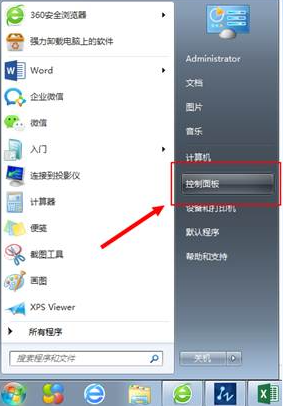
2、点击“internet选项”。
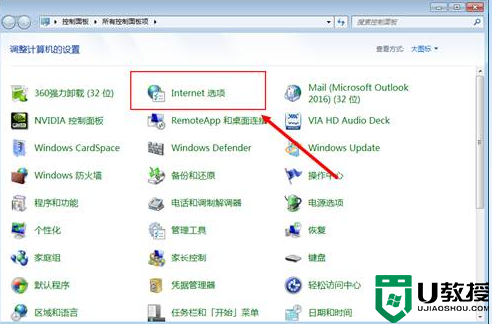
3、点击“高级”。 并去掉“检查发行商的证书是否吊销”前面的√,点击“应用”,点击“确定”。
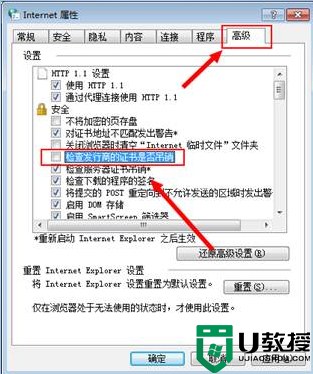
方法二、
1、在浏览器中复制引号内内容“JS.FAS"(点击下载),或粘贴到浏览器中,进行搜索,然后下载该文件。
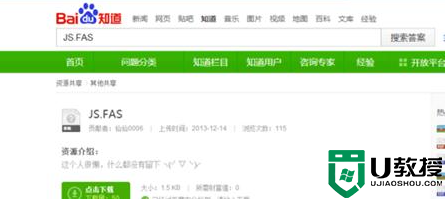
2、下载之后复制该文件。
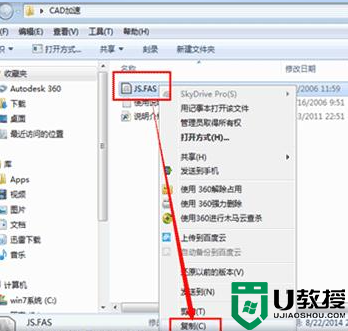
3、右键点击”CAD2015",或者是其他版本的图标。点击“属性”。
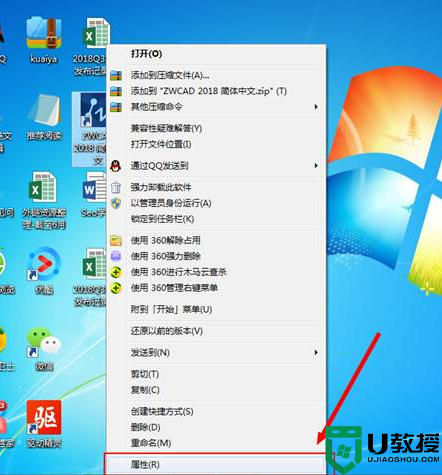
4、点击“打开文件位置”。
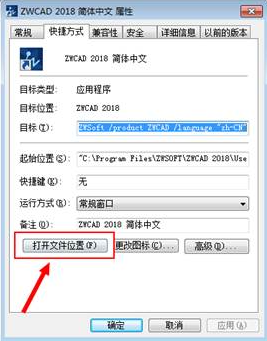
5、点击“support”文件夹。进入。
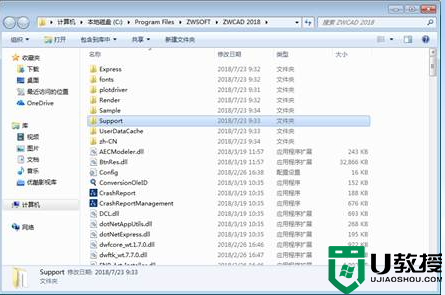
6、在这个文件夹中,右键点击“粘贴”。这时候就ok了。
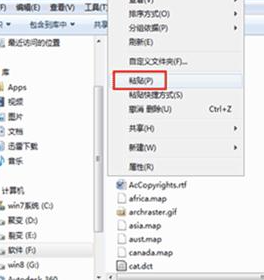
关于cad2018启动慢的解决方法就为大家分享到这里啦,有遇到相同情况的可以按照上面的方法来处理哦。
怎样加快cad2018打开速度 cad2018启动慢的解决方法相关教程
- cad2018怎么把开始选项卡去掉 cad2018关闭开始选项卡的方法
- 网速很快下载速度很慢怎么办?网速很快但是下载速度慢的解决方法
- w7电脑怎么加速启动|w7启动速度加快的方法
- win7系统怎么加快启动和关机速度 win7电脑开机关机速度加快的方法
- winxp系统解决启动慢的方法,winxp启动加速方法
- win8.1关机速度慢怎么办,win8.1关机速度加快的方法
- usb盘传输速度慢怎么加速,usb盘传输慢的解决方法
- win10怎么快速启动,win10开机慢的解决方法
- Win7开机速度慢怎么办丨Win7开机速度慢解决方法
- 什么原因导致电脑开机速度慢 加快电脑开机速度慢的操作方法
- 5.6.3737 官方版
- 5.6.3737 官方版
- Win7安装声卡驱动还是没有声音怎么办 Win7声卡驱动怎么卸载重装
- Win7如何取消非活动时以透明状态显示语言栏 Win7取消透明状态方法
- Windows11怎么下载安装PowerToys Windows11安装PowerToys方法教程
- 如何用腾讯电脑管家进行指定位置杀毒图解

